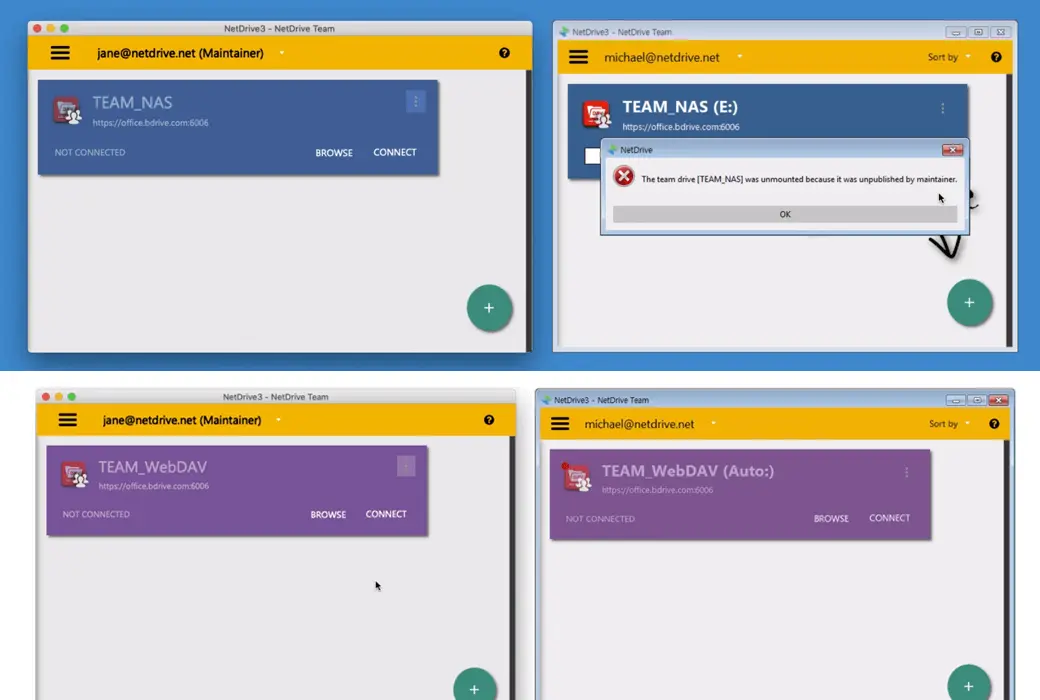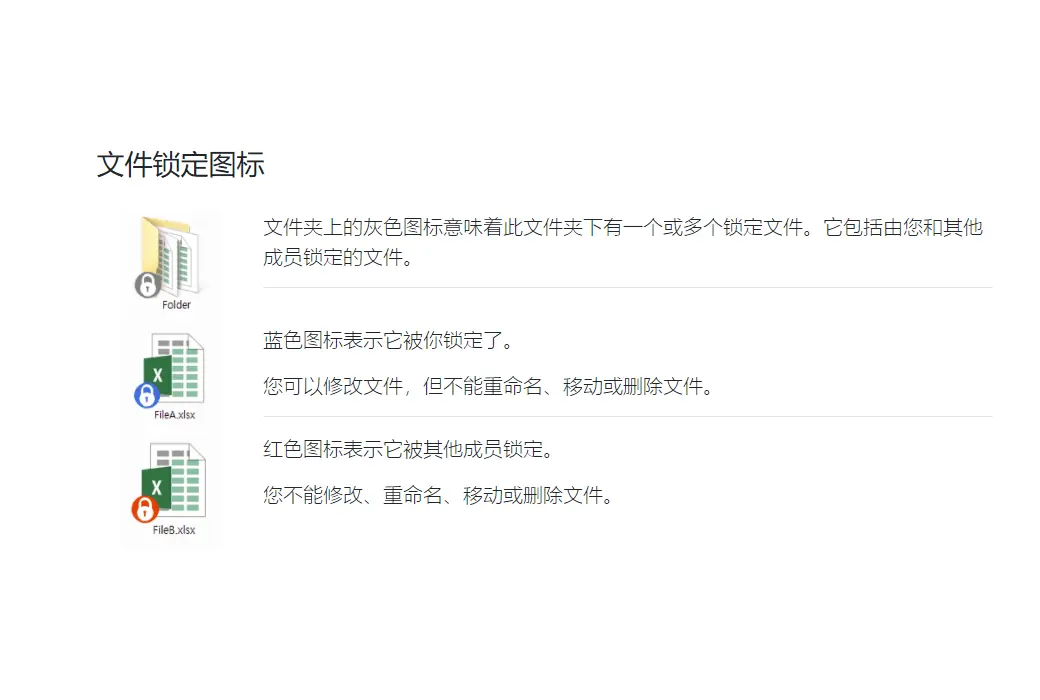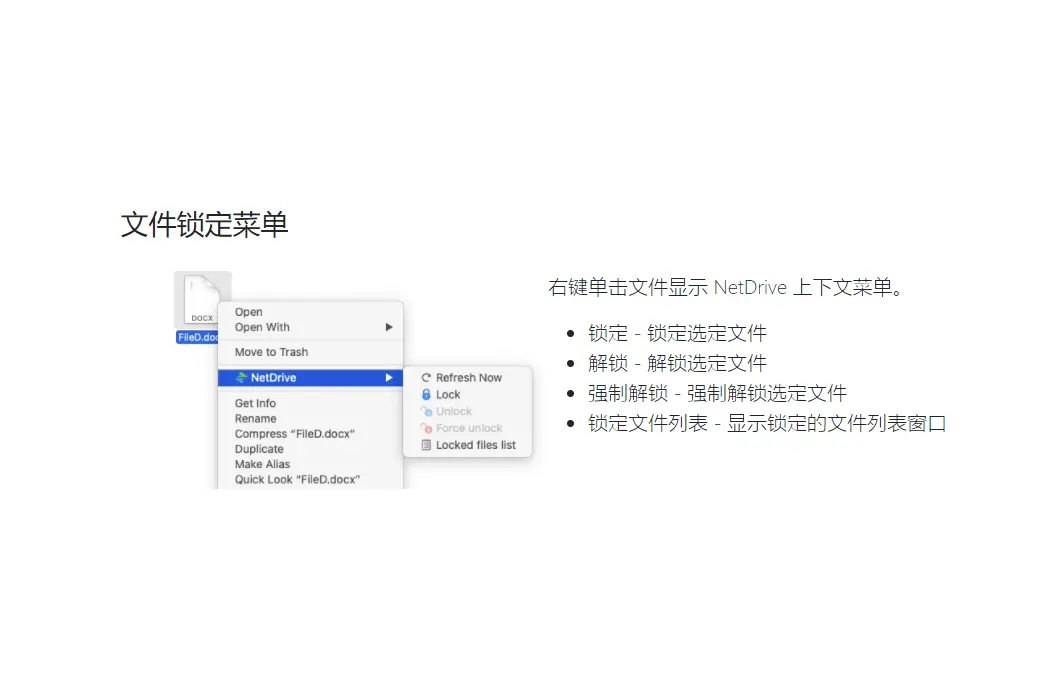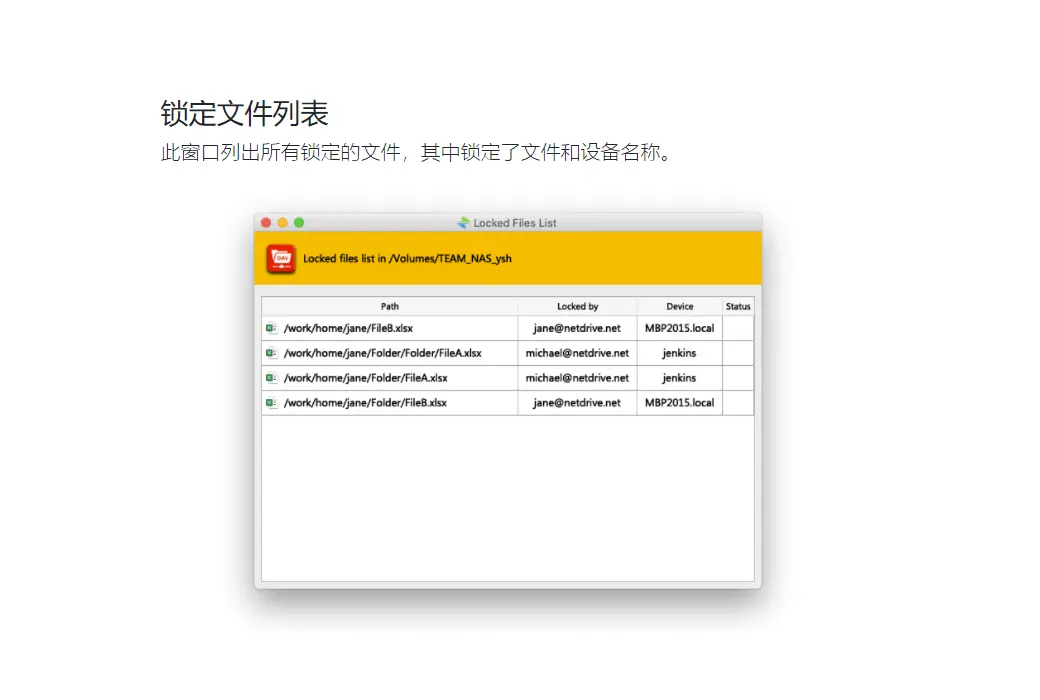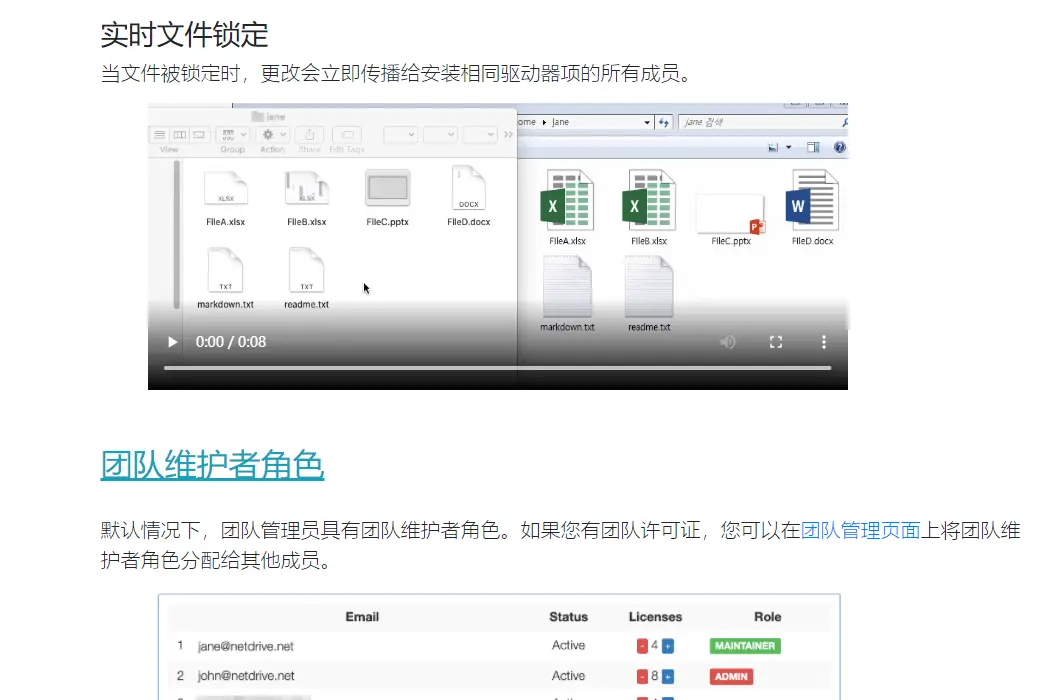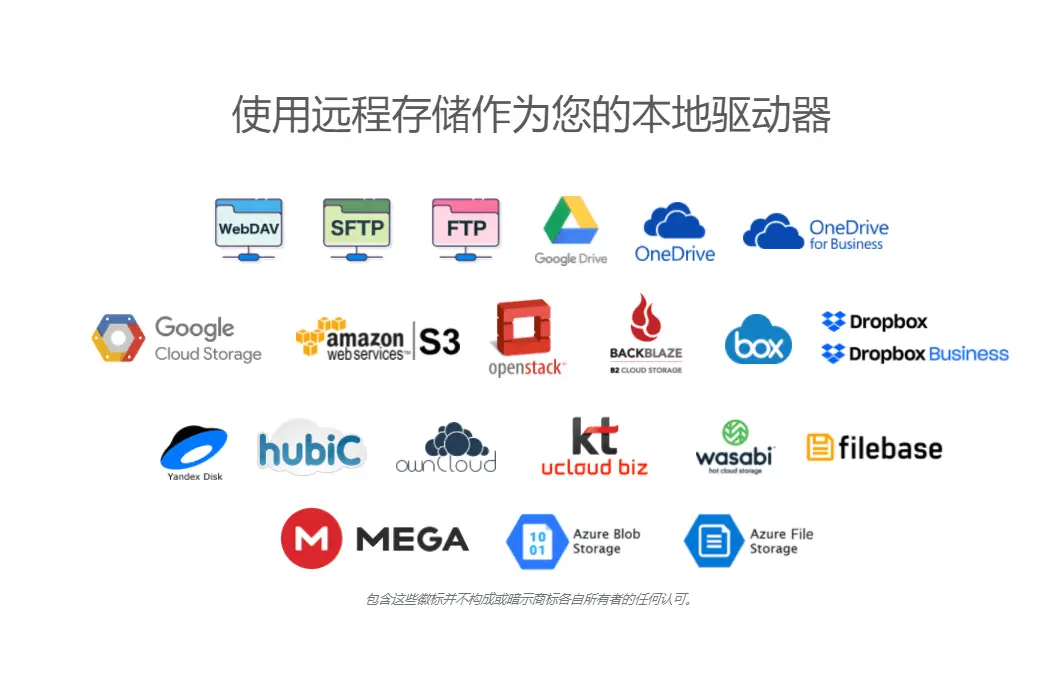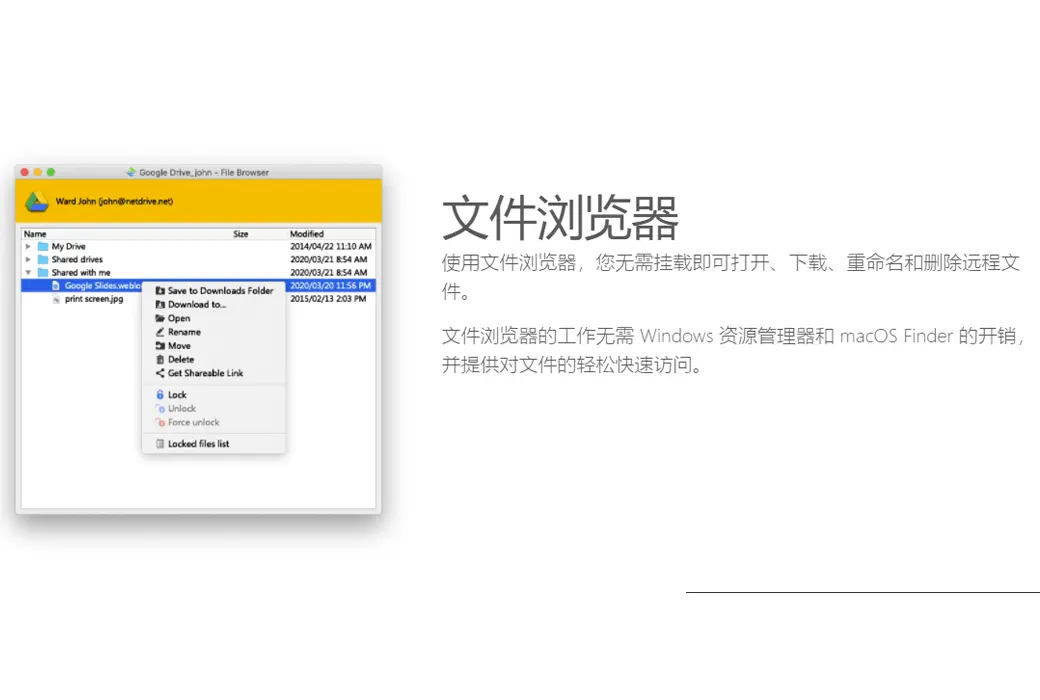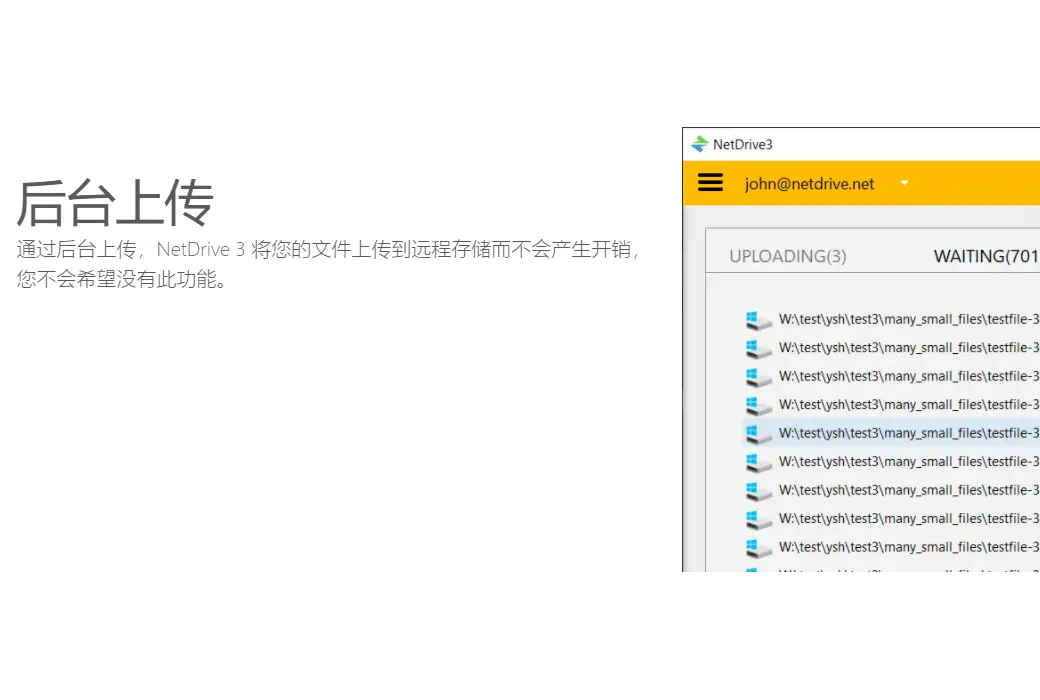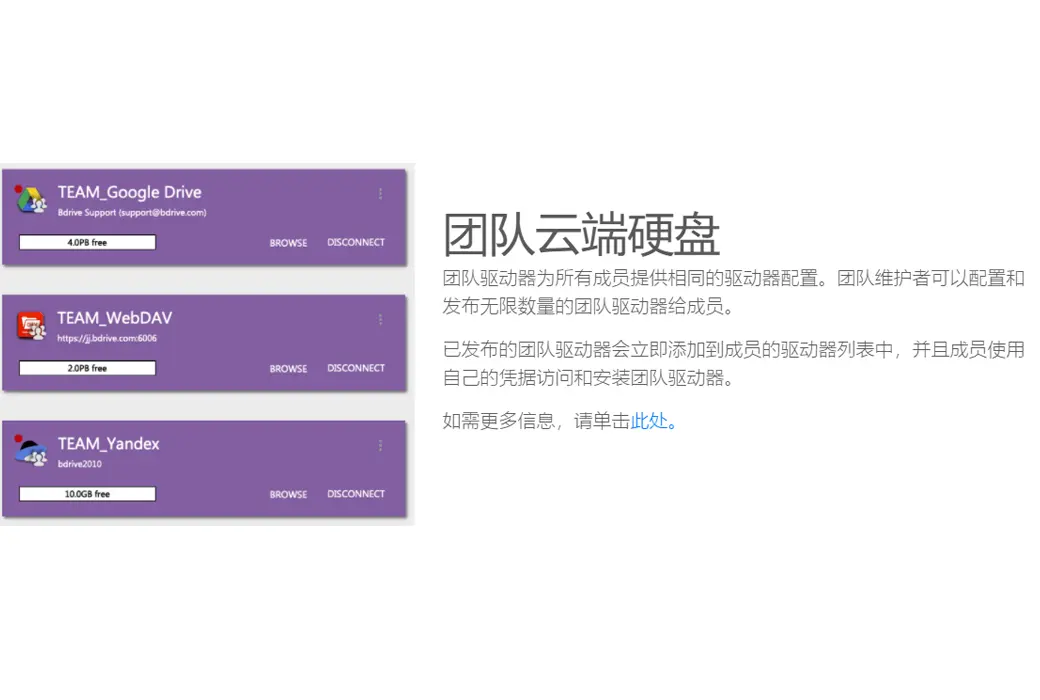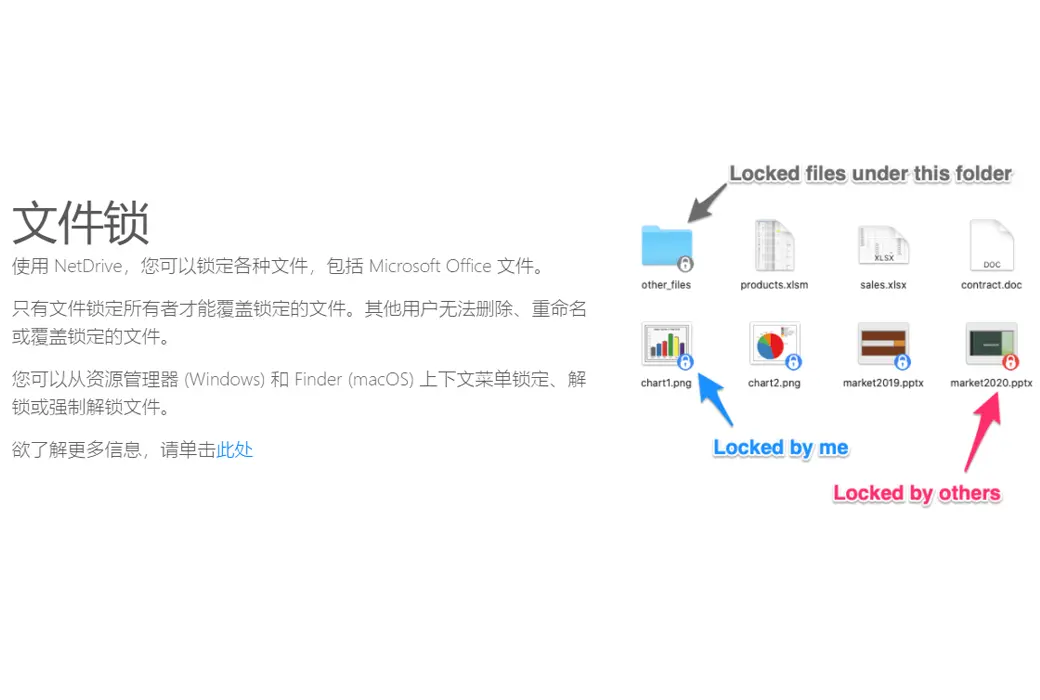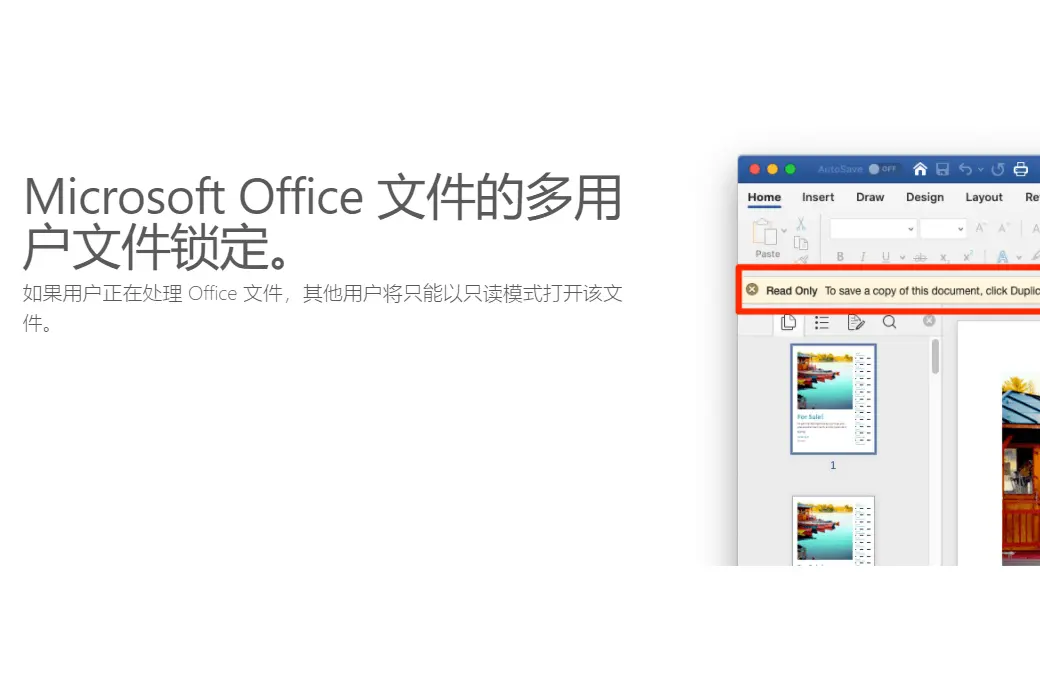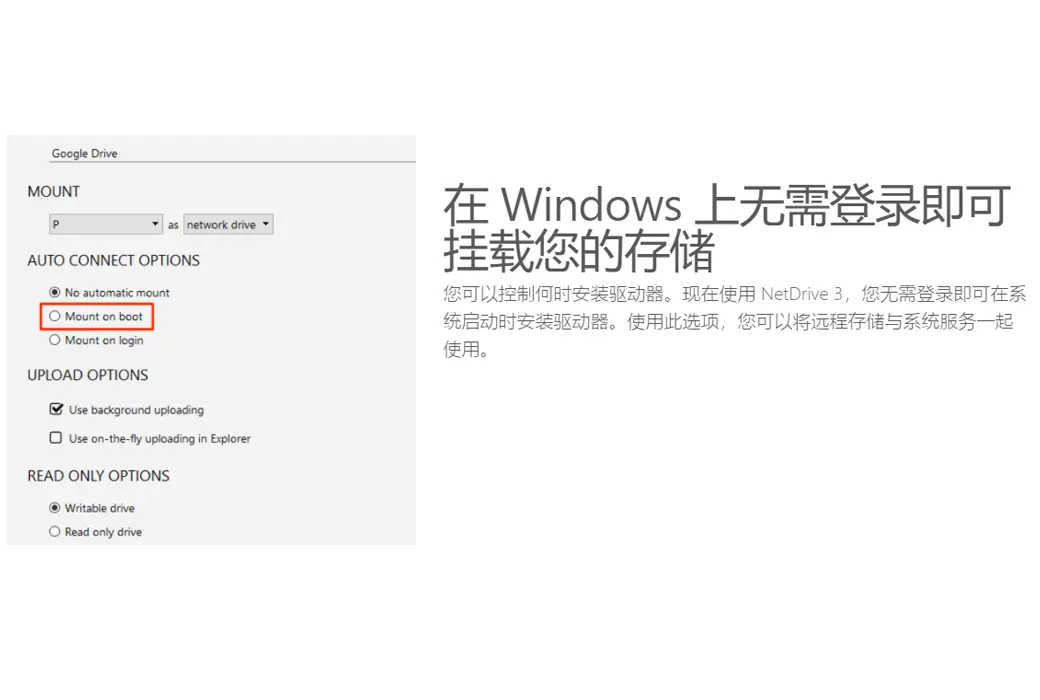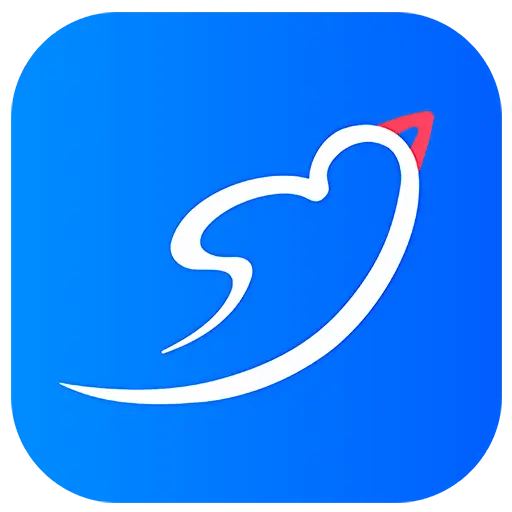로그인하지 않으셨습니다. 로그인 후 더 나은 경험을 누려보세요.
 NetDrive 3 네트워크 디스크 관리 원격 스토리지 툴 소프트웨어
NetDrive 3 네트워크 디스크 관리 원격 스토리지 툴 소프트웨어

활동 규칙
1、활동 시간:{{ info.groupon.start_at }} ~ {{ info.groupon.end_at }}。
1、활동 시간:매진 즉시 멈추다。
2、그룹 구매 유효 기간:{{ info.groupon.expire_days * 24 }}시간。
3、그룹 구매 인원:{{ info.groupon.need_count }}명。
그룹 구매 주의사항
1、그룹 구매 프로세스: 참여/시작 및 결제 성공 - 유효 기간 내 요구 인원 충족 - 그룹 구매 성공!
2、유효 기간 내 활동 인원을 충족하지 못하면 그룹 구매가 실패하며, 결제 금액은 원래 경로로 환불됩니다.
3、그룹 구매 요구 인원 및 활동 시간은 상품별로 다를 수 있습니다. 활동 규칙을 확인해 주세요.
로컬 디스크인 것처럼 네트워크 디스크에 액세스합니다.
- 성능 및 안정성
Dell은 업계에서 검증된 성능과 안정성을 제공합니다.
- 전 세계 2백만 명 이상의 사용자
2010년부터 NetDrive는 전 세계 200만 명 이상의 사용자로부터 신뢰를 받고 있습니다.
- 모든 파일의 파일 잠금
다른 사용자는 파일을 편집할 때 파일 편집을 완료할 때까지 읽기 전용 모드에서만 파일을 열 수 있습니다.다른 사용자가 파일을 덮어쓸 염려가 없습니다.
- 백그라운드 업로드
백그라운드 업로드를 열면 백그라운드 프로세스를 사용하여 파일이 업로드됩니다.작은 파일을 많이 업로드하면 많은 시간을 절약할 수 있습니다.
- 팀 관리
팀 계획을 통해 팀 라이센스를 관리할 수 있습니다.NetDrive 라이센스를 팀 멤버에게 쉽게 할당할 수 있습니다.팀 프로그램은 또한 모든 구성원이 동일한 원격 스토리지를 공유할 수 있도록 팀 드라이브를 제공합니다.파일 잠금은 팀 드라이브에도 적용됩니다.
원격 스토리지를 로컬 디스크로 사용
팀 드라이브
팀 드라이브는 모든 구성원에게 동일한 드라이브 구성을 제공합니다.팀 관리자는 팀 드라이브를 무제한으로 구성하여 멤버에게 게시할 수 있습니다.
게시된 팀 드라이브는 구성원의 드라이브 목록에 즉시 추가되며, 구성원은 자신의 자격 증명을 사용하여 팀 드라이브에 액세스하고 마운트합니다.
파일 잠금
NetDrive를 사용하면 Microsoft Office 파일을 포함한 모든 종류의 파일을 잠글 수 있습니다.
파일 잠금 소유자만 잠긴 파일을 덮어쓸 수 있습니다.다른 사용자는 잠긴 파일을 삭제, 이름 변경 또는 덮어쓸 수 없습니다.
리소스 매니저(Windows) 및 찾기(macOS) 컨텍스트 메뉴에서 파일을 잠그거나 잠금 해제하거나 강제로 잠금 해제할 수 있습니다.
파일 탐색기
파일 브라우저를 사용하면 원격 파일을 마운트하지 않고 열고, 다운로드하고, 이름을 바꾸고, 삭제할 수 있습니다.
파일 브라우저는 Windows 탐색기 및 macOS 탐색기에 대한 오버헤드가 필요하지 않으며 쉽고 빠른 파일 액세스를 제공합니다.
원격 파일을 로컬 파일로 액세스합니다.
Windows 탐색기, macOS 탐색기 및 모든 소프트웨어를 사용하여 로컬 디스크에 액세스하는 것처럼 원격 파일에 액세스할 수 있습니다.
백그라운드 업로드
백그라운드 업로드를 통해 NetDrive 3는 오버헤드 없이 원격 스토리지에 파일을 업로드하므로 이 기능을 사용하지 않고는 생존할 수 없습니다.
icrosoft Office 파일의 다중 사용자 파일 잠금
사용자가 Office 파일을 처리하는 경우 다른 사용자는 읽기 전용 모드로만 파일을 열 수 있습니다.
Windows 시작 후 스토리지가 자동으로 설치됩니다.
드라이브를 설치할 시기를 제어할 수 있습니다.NetDrive 3를 사용하면 로그인 없이 시스템 시작 시간에 드라이브를 설치할 수 있습니다.이 옵션을 사용하면 원격 스토리지를 시스템 서비스와 함께 사용할 수 있습니다.
폴더 강제 새로 고침
폴더가 자동으로 새로 고쳐질 때까지 기다릴 필요가 없습니다.언제든지 새로 고침을 강제하여 서버에서 최신 파일 목록을 가져올 수 있습니다.

공식 웹 사이트:https://www.netdrive.net/
다운로드 센터:https://netdrive.apsgo.cn
대체 다운로드:N/A
배송 시간:24시간 자동 배송
실행 플랫폼:Windows、macOS、Linux、Android
인터페이스 언어:영어 인터페이스 디스플레이가 지원됩니다.
업데이트 지침:평생 버전: 소프트웨어 공급업체의 약속, 영구 사용 및 무료 업데이트.1년 버전: 1년 이내 사용 및 업데이트.
구입 전 평가판:구매 전 기능 제한 무료 버전을 사용할 수 있습니다.
배송 방법:구매 후, 활성화 정보는 주문 시 이메일로 발송되며, 동시에 개인 센터, 내 주문에서 해당 제품 활성화 코드를 볼 수 있다.
장치 수:컴퓨터 한 대를 설치할 수 있다.
컴퓨터 교체:원본 컴퓨터 마운트 해제, 새 컴퓨터 활성화.
부트를 활성화하려면:https://accounts.bdrive.com/accounts/vouchers
특수 지침:추가할 예정입니다.

협력 문의
{{ app.qa.openQa.Q.title }}
NetDrive 및 Synology NAS WebDAV 접속 가이드?
1. Synology NAS에서 WebDAV 활성화
Synology NAS에 WebDAV를 설치하는 데 필요합니다.Package Center로 이동하여 WebDAV를 설치합니다.

2. WebDAV 설정
WebDAV 서버를 실행하고 HTTP 사용 및 HTTPS 사용 을 선택합니다.기본적으로 Synology WebDAV는 포트 번호 5005를 HTTP에, 5006을 HTTPS에 사용합니다.
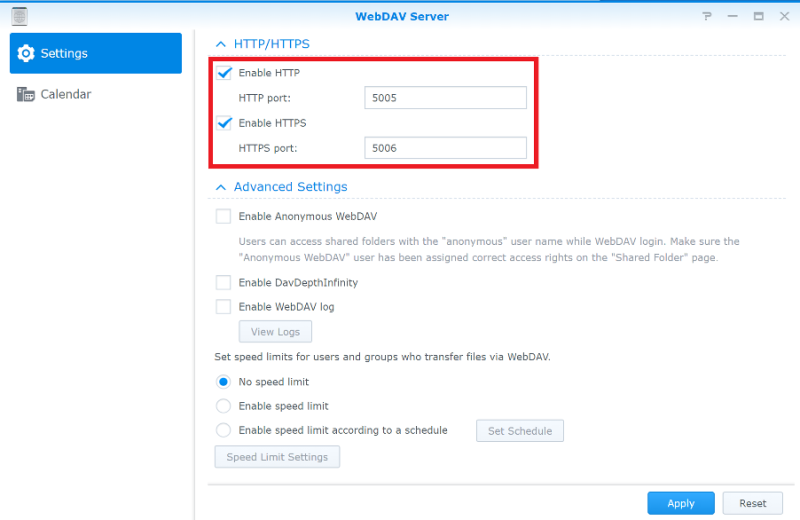
3. DDNS 설정
인터넷을 통해 Synology NAS에 연결하려면 DDNS 설정을 완료해야 합니다.DDNS 설정을 사용하면 인터넷을 통해 Synology NAS에 액세스할 수 있습니다.(완료된 경우 Synology NAS의 DDNS 설정을 생략합니다.)
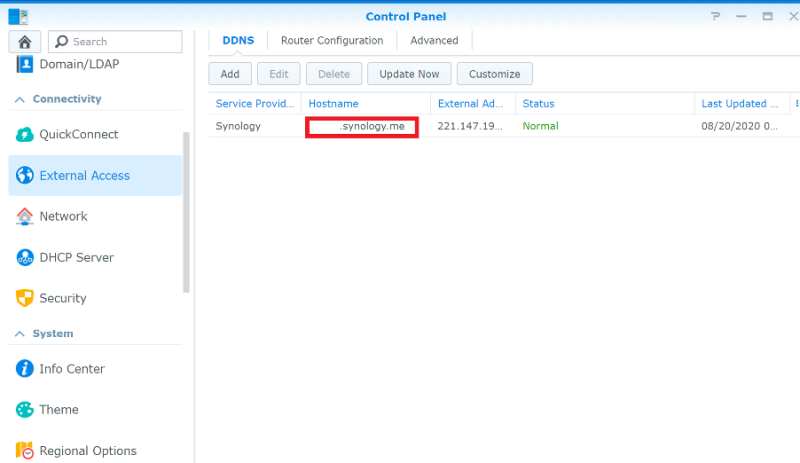
4. Synology NAS WebDAV 및 NetDrive 연결
새 드라이브 항목 추가
여기부터 시작 근처에서 + 버튼을 클릭하고 새 드라이브 항목을 추가합니다.
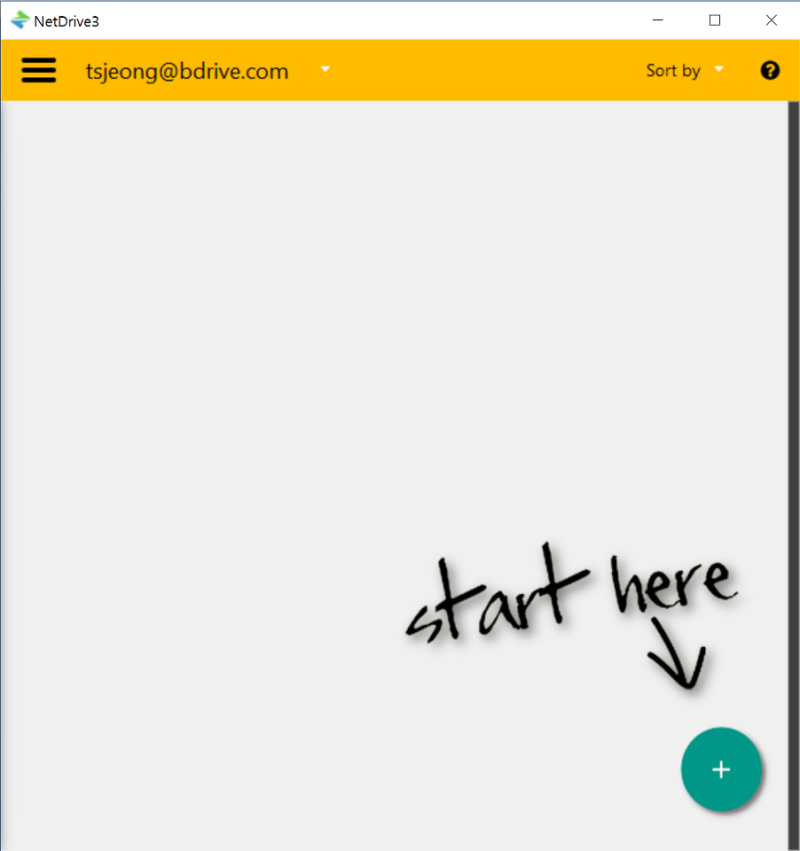
WebDAV 스토리지 유형 선택
STORAGE TYPE 목록에서 WebDAV 항목을 선택하고 CONNECT 를 클릭합니다.
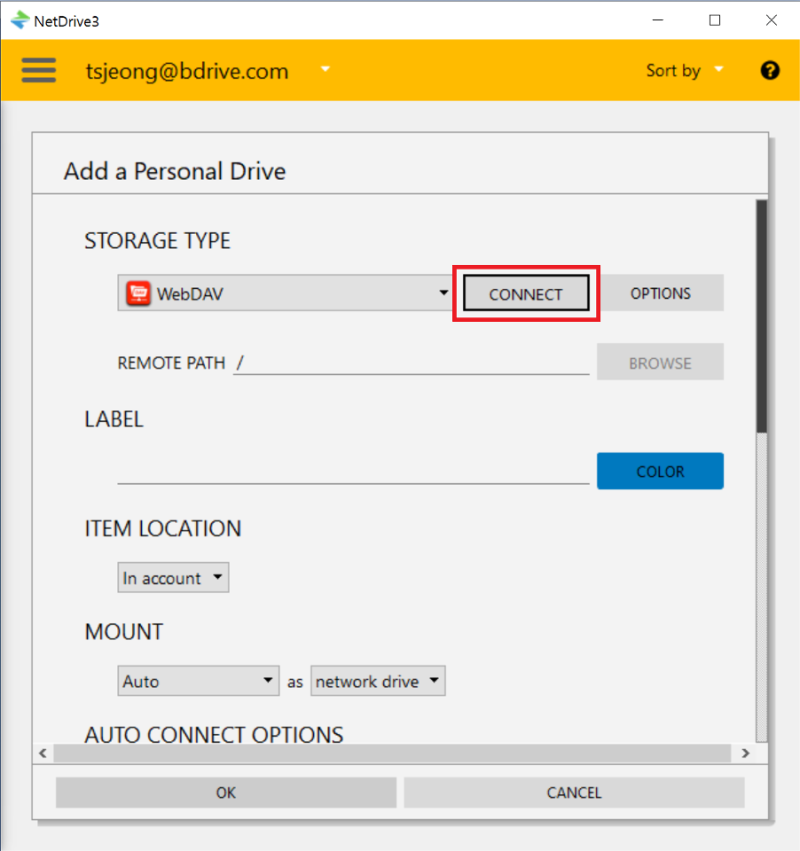
WebDAV 연결 설정
서버 필드에 Synology WebDAV의 URL 및 포트 번호를 입력합니다.HTTPS를 사용하는 경우 SSL 사용(https)을 선택합니다.(기본적으로 Synology NAS WebDAV는 HTTP용 포트 5005, HTTPS용 포트 5006) Account 필드에 User ID 및 Password를 입력합니다.(이 계정에는 WebDAV에 대한 액세스 권한이 필요합니다.)
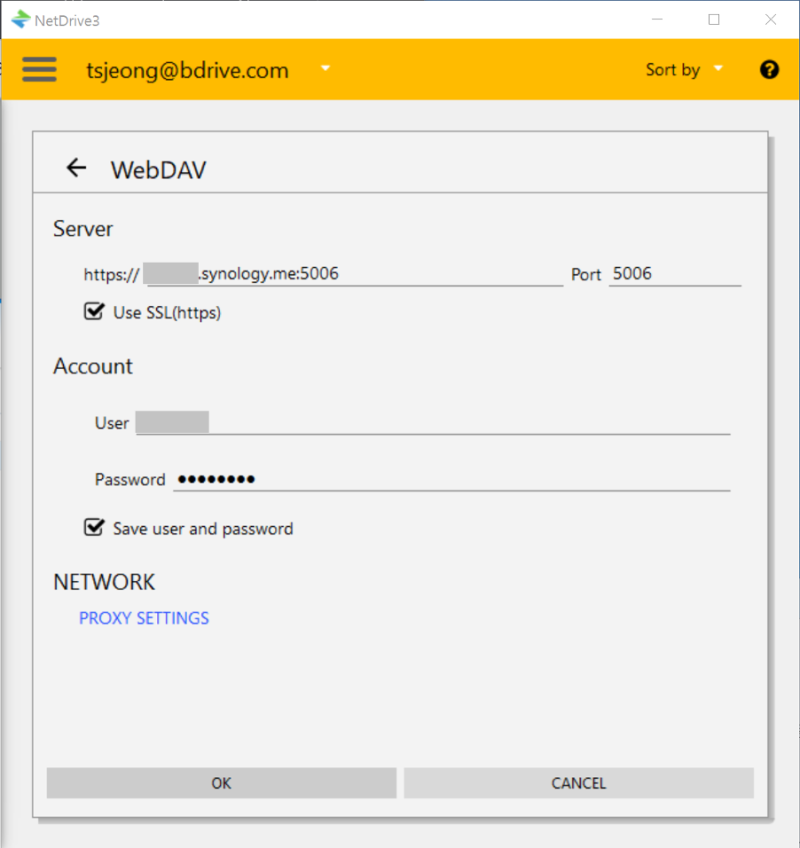
드라이브 항목의 기본 설정
개인 드라이브 구성 페이지에서 Drive Item을 기본값으로 설정할 수 있습니다.자세한 내용은설명서 참조。
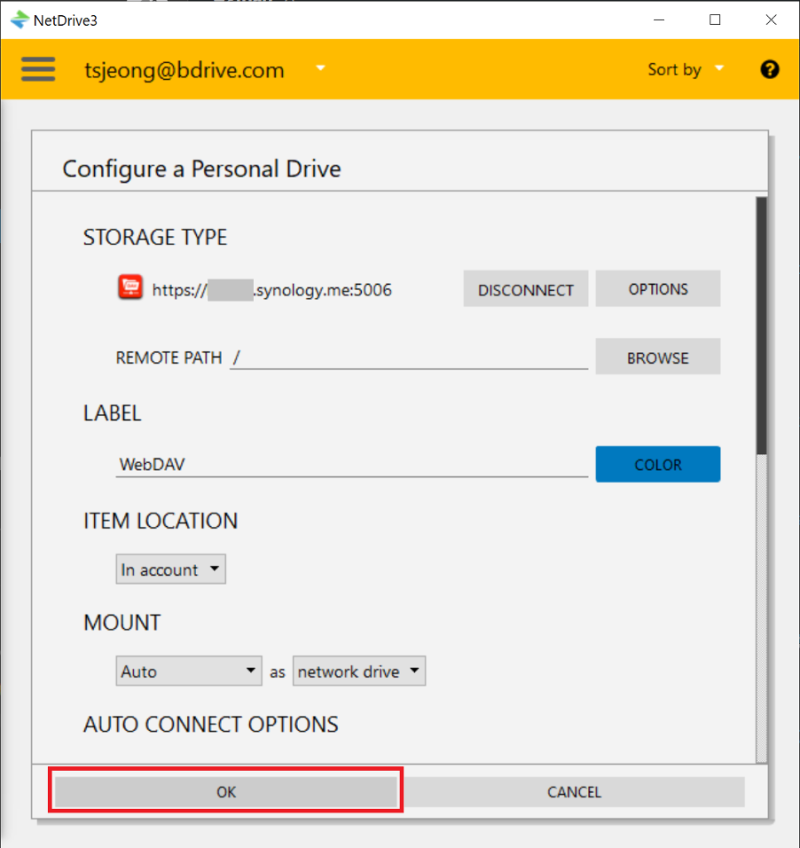
드라이브 항목 마운트
WebDAV Drive Item에서 CONNECT 버튼을 클릭하면 WebDAV가 PC에 성공적으로 마운트됩니다.
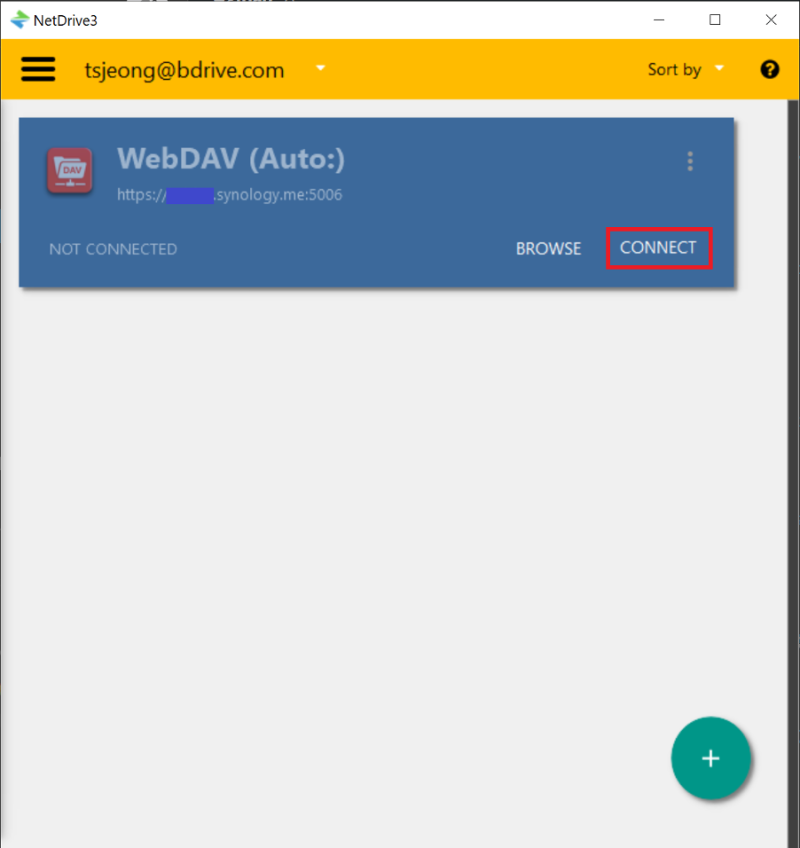
마운트 상태 확인
파일 탐색기를 사용하여 Synology NAS WebDAV가 제대로 마운트되었는지 확인합니다.
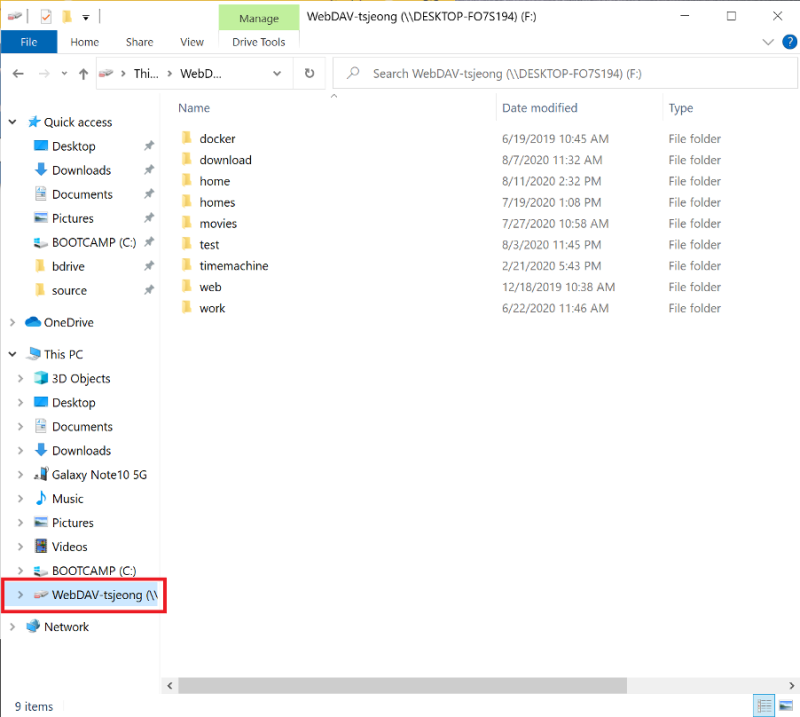
5. Synology NAS WebDAV 접속 문제 목록
WebDAV 서버에 대한 액세스 확인
WebDAV 서버 권한은 Synology NAS DSM의 제어판의 사용자 메뉴에서 설정할 수 있습니다.
제어판의 사용자 메뉴로 이동하여 WebDAV에 연결할 사용자를 선택하고 편집을 클릭합니다.
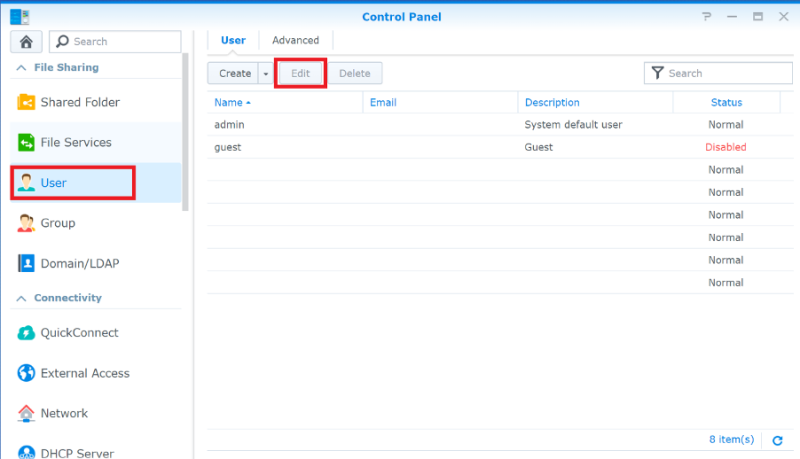
응용 프로그램 탭으로 이동한 다음 WebDAV 서버 필드에서 허용을 선택합니다.
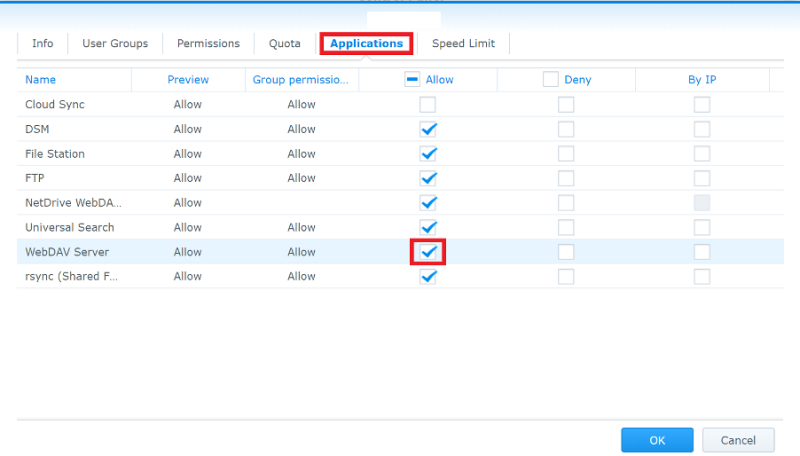
Synology NAS DSM에서 IP 차단 목록 확인
Synology NAS DSM의 자동 차단 목록에 사용자 ID가 등록되어 있는지 확인합니다.사용자 IP가 블랙리스트에 포함되어 있으면 목록에서 해당 IP를 제거합니다.

Synology NAS WebDAV 포트 번호 확인
NetDrive Item WebDAV에 Synology NAS WebDAV의 포트 번호가 올바르게 설정되어 있는지 확인합니다.
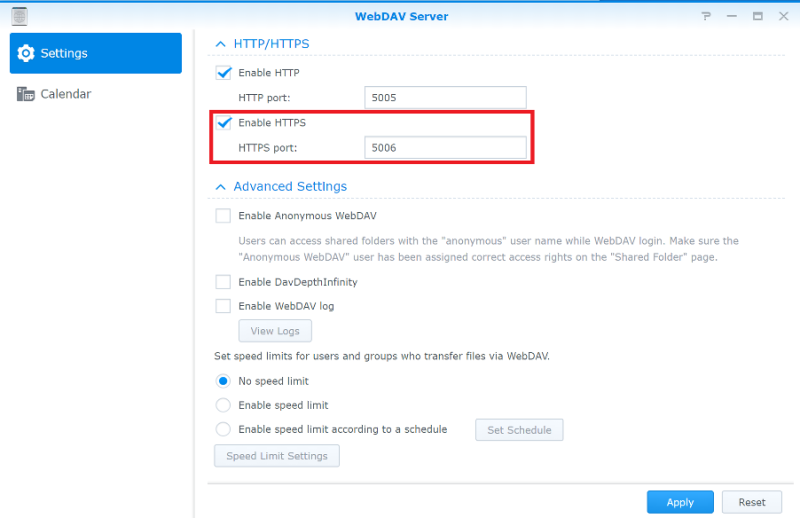
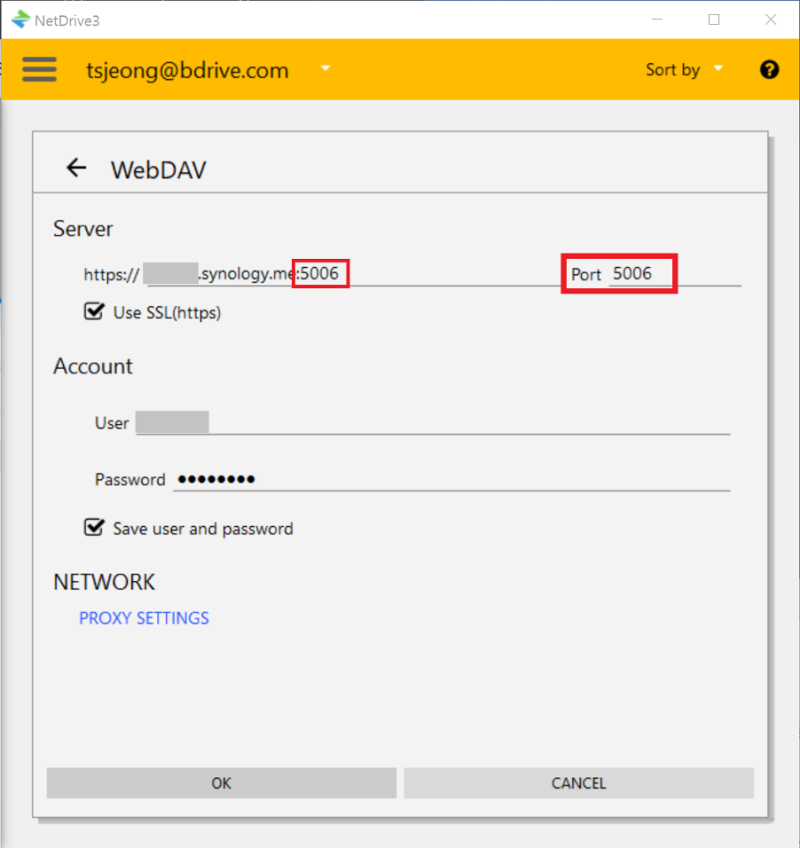
Synology NAS 재시작
Synology NAS WebDAV 애플리케이션이 제대로 작동하지 않는 경우가 있습니다.이 경우 인터넷에서 WebDAV에 액세스하려고 하면 연결이 실패합니다.Synology NAS를 재부팅한 다음 접속을 다시 시도하는 것이 좋습니다.
라우터 설정 확인
라우터 소프트웨어가 업데이트되면 라우터 설정 정보가 거의 변경되지 않습니다.포트 전달 옵션을 사용하는 경우 포트 번호를 확인해야 합니다.